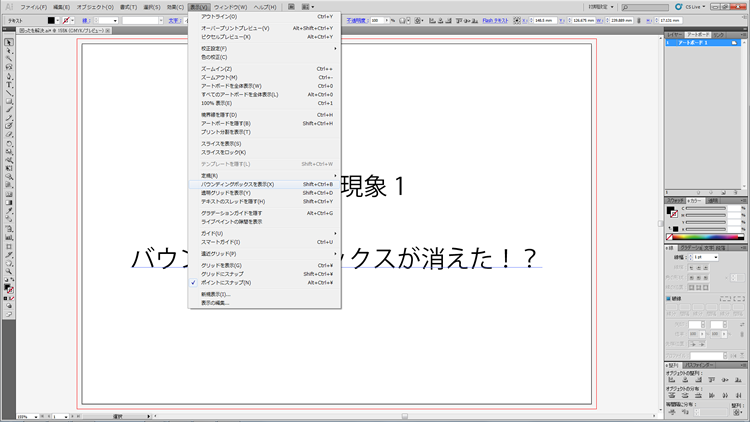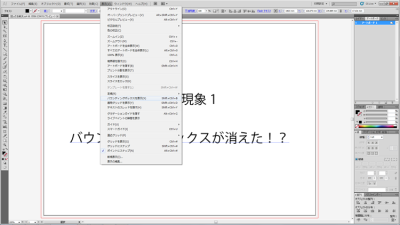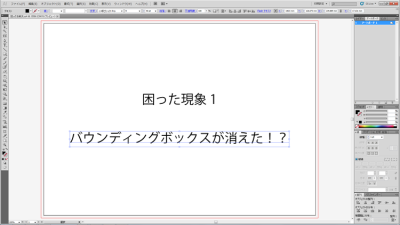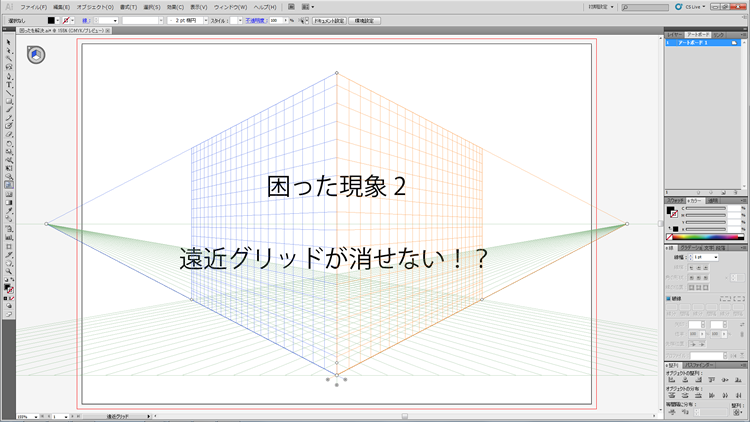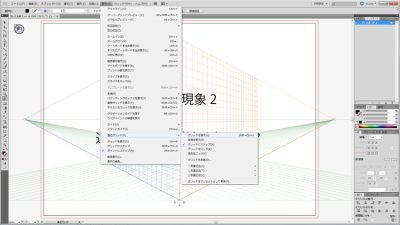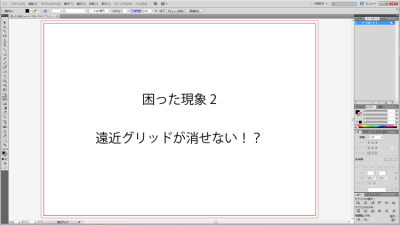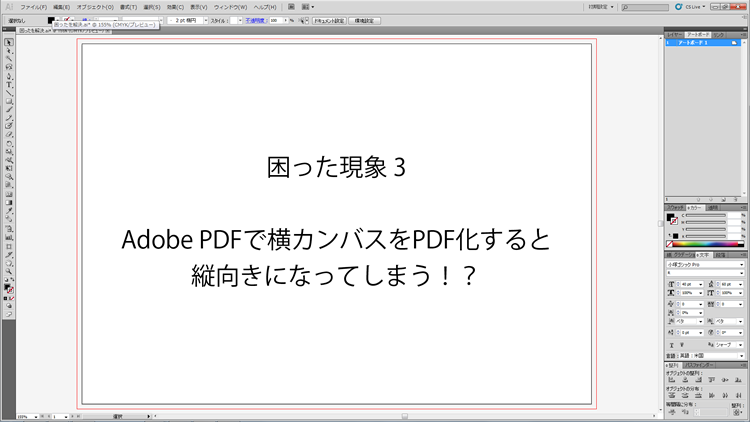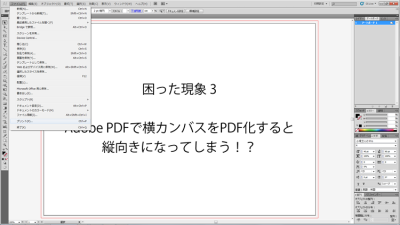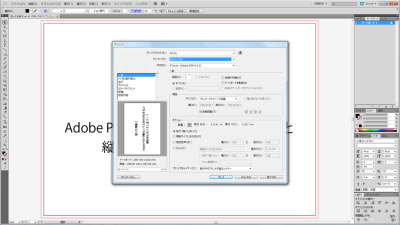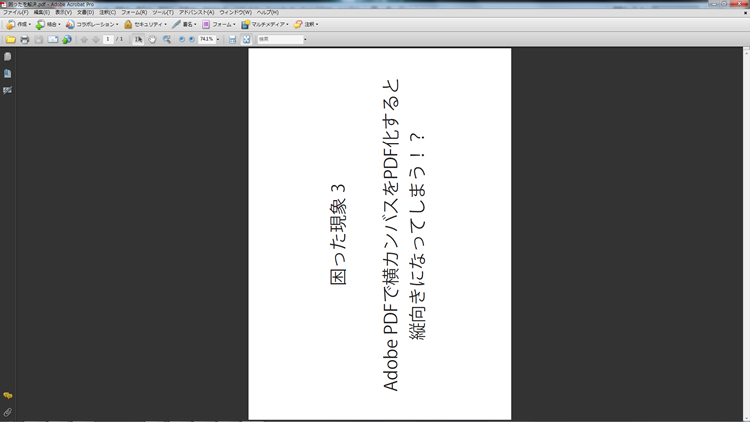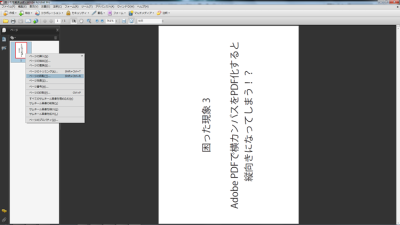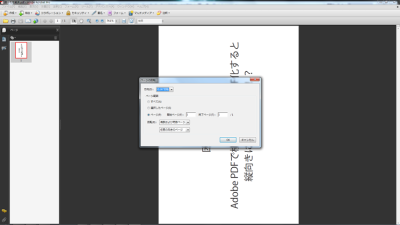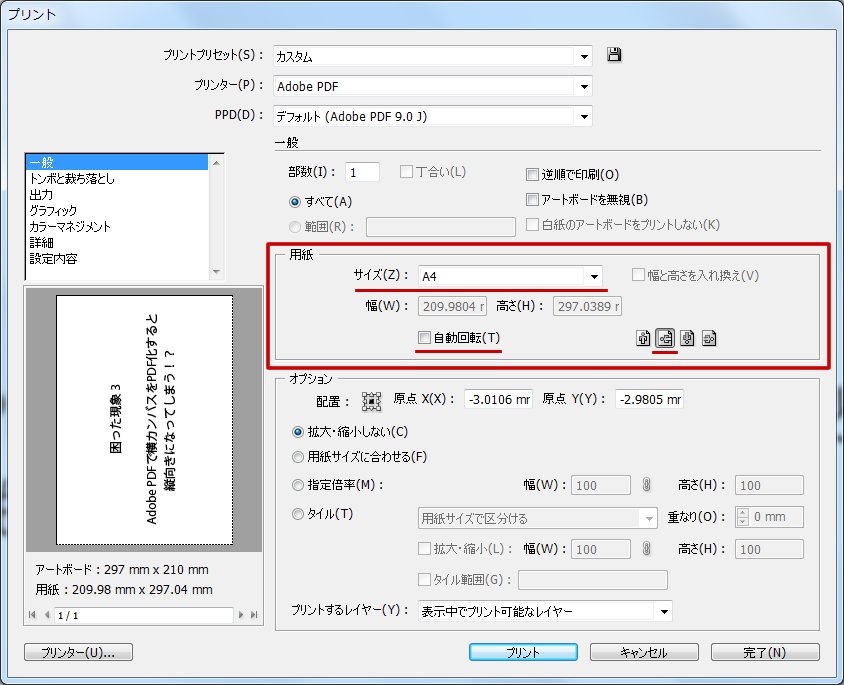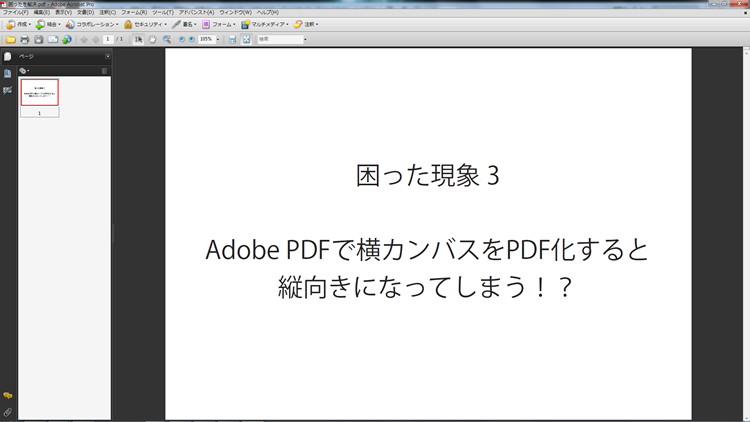イラストレーターで地味に「困った!」を解決まとめ
今年も7月に入り、下半期がスタートしました!
上半期はどうでしたか?私はいろいろなものに触れる機会があり、充実していたと感じます。
さて、デザインをしているとイラストレーターを使う機会があると思いますが、会社で業務を教わるときにイラストレーターを使って
何をどのようにデザインするかは教えて貰えますが、細かいソフトの使い方なんて自分で勉強しなければいけないと思います。
そんな中で、業務中に「!?」っとなる瞬間は少なくはないと思います。
以下「困った!」内容は知っていればなんてことはないですが、知らなかったときに出くわすと、ほんとに困ることこの上ない内容なので
もしまだ出くわしていない方がいたら、出くわす前に覚えておいてください。
バウンディングボックスが消えた!?
イラレを使っていると、ショートカットを使うことも多いと思いますが、流れでいろいろと操作をしていると
「あれ!?テキストが操作できない!?なんかテキストの周りの青い四角いやつがない!?」
これ地味に知らないと焦ります。
バウンディングボックスなんて名前だと知らずに触っているので、どこで直すんだ!!!ってなります。
それでは以下内容で元に戻しましょう。
表示 > バウンディングボックスを表示
これだけでした!消してしまった理由はShift+Ctrl+Bを押してしまったと考えられます。
Ctrl+Bで背面にペーストをするときに、Shiftも押してしまうケースでしょうか。
とても地味で困ります。
遠近グリッドが消せない!?
こちらも地味にトラップな困った現象です。
ツールを選んでいるときに、ついクリックがズレてしまい、選択してしまった「遠近グリッドツール」
使わないときにこんなグリッドが表示されても、ただただ邪魔なだけです。
この遠近グリッドを使ったことがない人はもちろん「おっと操作ミスった、Ctrl+Z」となるはずです。
もちろんこのとき画面は、グリッドが消えずに制作中の進行が取り消され、作業が戻ってしまいます。
グリッド消えない + 作業が戻っている
軽いパニックです。
冷静になったときに、ツールで遠近グリッドツールをもう一度押せば直るか、と思いクリックしても消えない・・・
は?
はい、ではこうなってしまったときに、以下の方法で戻しましょう。
表示 > 遠近グリッド > グリッドを隠す
これでOKです!
一度知ってしまえばなんてことないんですけどね、知らないときってほんと焦ります。
Adobe PDFで横カンバスをPDF化すると縦向きになってしまう!?
作業データをプリントからPDF化するとデータ量が軽いPDFを作れるので、重宝していると思いますが
このプリントからPDFを行うときに地味な困ったが発生します。
プリント > Adobe PDF
プリンター選択をAdbe PDFに選択して実行すると、軽量なPDFができますが、以下のようになります。
別名保存でPDF化するときはちゃんと横向きなのに!!!
ってなります。
これの解消をするには2つ方法があります。
左に表示されている書類マークをクリック(ページのサムネイル表示)
サムネイルを右クリックして「ページの回転」を選択
表示されたウィンドウで回転させたい方向に回転させます。
上部にあるメニュー「表示」から「表示を回転」させても保存されませんので注意です!
PDFをする前に対処する方法もあります。
用紙設定箇所にあるサイズを作成した書類サイズで選択
自動回転のチェックを外して、書類の横向きアイコンを選択
これでプリントしてPDF化するとちゃんと横向きでPDFができます。
全部知ってしまえばなんてことはないので、覚えてしまって「困った」を回避しましょう!
知ってる人は、あるあるネタくらいで見て頂ければ幸いです。
サクサク作業して、早く帰宅しましょう!
関連記事
-
 web制作やブログに使える!食べ物の写真を美味しそ...
web制作やブログに使える!食べ物の写真を美味しそ...2014.05.21
-
 フォトショップのカスタムブラシでちょちょいと鎖を描...
フォトショップのカスタムブラシでちょちょいと鎖を描...2015.01.27
-
 出ろ!Photoshopで目からビーム...
出ろ!Photoshopで目からビーム...2015.03.02
-
 知ってるようで知らない愉快なデザインバーコードまと...
知ってるようで知らない愉快なデザインバーコードまと...2015.02.18
-
![o0720048012107769922[1]](http://blog.hancosanchi-line.com/wp-content/uploads/2014/10/o07200480121077699221-110x110.jpg) 「メギドラオンでございます」からミームを学ぶ...
「メギドラオンでございます」からミームを学ぶ...2014.10.08